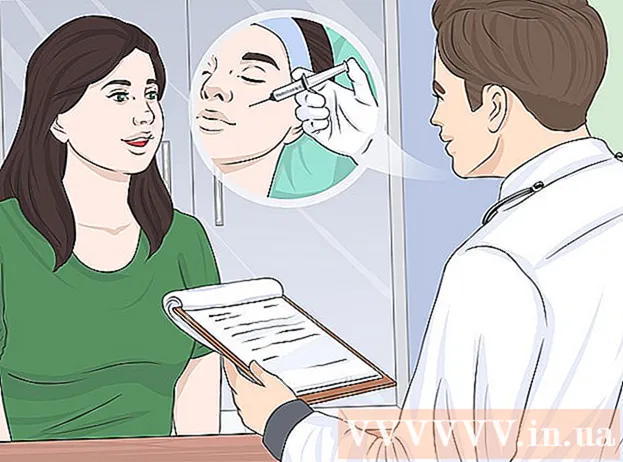Autors:
Judy Howell
Radīšanas Datums:
4 Jūlijs 2021
Atjaunināšanas Datums:
1 Jūlijs 2024

Saturs
- Lai soli
- 1. metode no 7: izmantojiet lielāko daļu vietņu un lietotņu
- 2. metode no 7: Flickr izmantošana
- 3. metode no 7: Imgur lietošana
- 4. metode no 7: Facebook izmantošana
- 5. metode no 7: Instagram izmantošana
- 6. metode no 7: Google diska disks
- 7. metode no 7: iCloud izmantošana
- Padomi
- Brīdinājumi
Šis wikiHow parāda, kā augšupielādēt fotoattēlus no sava datora vai tālruņa populāros sociālo mediju un attēlu koplietošanas portālos. Tie ietver attēlu koplietošanas pakalpojumus Flickr un Imgur, sociālo mediju pakalpojumus Facebook un Instagram, kā arī mākoņkrātuves pakalpojumus Google Drive un iCloud.
Lai soli
1. metode no 7: izmantojiet lielāko daļu vietņu un lietotņu
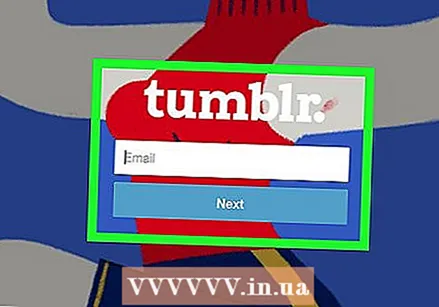 Atveriet vietni vai lietotni, kuru vēlaties izmantot. Lai augšupielādētu attēlu tīmeklī, vispirms jāatver vietne vai lietotne, kas atbalsta fotoattēlu augšupielādi. Fotoattēlu mitināšanas vietnes, sociālie mediji un mākoņkrātuves vietnes atbalsta šo funkciju.
Atveriet vietni vai lietotni, kuru vēlaties izmantot. Lai augšupielādētu attēlu tīmeklī, vispirms jāatver vietne vai lietotne, kas atbalsta fotoattēlu augšupielādi. Fotoattēlu mitināšanas vietnes, sociālie mediji un mākoņkrātuves vietnes atbalsta šo funkciju. - Ja vēlaties izlikt ziņojumus, jums jāpierakstās kontā, pirms turpināt, pārliecinieties, vai esat pierakstījies.
- Ja jūs nekad iepriekš neesat izmantojis pakalpojumu, pirms turpināt, iespējams, būs jāizveido konts.
 Atrodiet sadaļu Augšupielādēt. Tas visur ir atšķirīgi, taču lielākajā daļā vietņu / lietotņu varat augšupielādēt no galvenās lapas.
Atrodiet sadaļu Augšupielādēt. Tas visur ir atšķirīgi, taču lielākajā daļā vietņu / lietotņu varat augšupielādēt no galvenās lapas.  Noklikšķiniet uz pogas Augšupielādēt vai pieskarieties tai. Augšupielādes poga ir iespējama Augšupielādēt foto bet parasti kaut kur sadaļā "Augšupielāde" jums jāizvēlas kameras formas ikona vai augšupvērstās bultiņas ikona.
Noklikšķiniet uz pogas Augšupielādēt vai pieskarieties tai. Augšupielādes poga ir iespējama Augšupielādēt foto bet parasti kaut kur sadaļā "Augšupielāde" jums jāizvēlas kameras formas ikona vai augšupvērstās bultiņas ikona. - Piemēram, vietnē Facebook atlasiet sava statusa joslu un pēc tam Foto / video zem tā.
 Atlasiet augšupielādējamo fotoattēlu. Datorā parasti ir jāveic daļa Attēli vai Fotoattēli no atvērtā ekrāna un pēc tam noklikšķiniet uz fotoattēla, kuru vēlaties augšupielādēt, un, visbeidzot, uz Atvērt klikšķis.
Atlasiet augšupielādējamo fotoattēlu. Datorā parasti ir jāveic daļa Attēli vai Fotoattēli no atvērtā ekrāna un pēc tam noklikšķiniet uz fotoattēla, kuru vēlaties augšupielādēt, un, visbeidzot, uz Atvērt klikšķis. - Lielākajā daļā tālruņu un planšetdatoru kameras rullīti atverat, pieskaroties opcijai “Augšupielādēt fotoattēlu”. Pēc tam varat pieskarties fotoattēlam un visbeidzot Augšupielādēt (vai tamlīdzīgi).
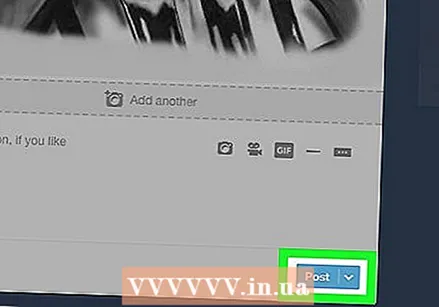 Ievietojiet savu fotoattēlu. Atlasiet pogu "Vieta" vai opciju. Dažreiz to sauc Augšupielādēt, bet citās vietnēs / lietotnēs lapā ir vērsta augšupvērsta bultiņa.
Ievietojiet savu fotoattēlu. Atlasiet pogu "Vieta" vai opciju. Dažreiz to sauc Augšupielādēt, bet citās vietnēs / lietotnēs lapā ir vērsta augšupvērsta bultiņa. - Daudzas vietnes un lietotnes ļauj arī pirms augšupielādes rediģēt fotoattēlu vai pievienot parakstu.
2. metode no 7: Flickr izmantošana
 Atveriet Flickr. Pieskarieties Flickr lietotnes ikonai, lai atvērtu lietotni (mobilo), vai pārlūkprogrammā (darbvirsmā) dodieties uz vietni https://www.flickr.com/.
Atveriet Flickr. Pieskarieties Flickr lietotnes ikonai, lai atvērtu lietotni (mobilo), vai pārlūkprogrammā (darbvirsmā) dodieties uz vietni https://www.flickr.com/. - Ja neesat pierakstījies Flickr, vispirms jāizvēlas opcija Pieslēgties un ievadiet savu Flickr e-pasta adresi un paroli.
 Atlasiet pogu Augšupielādēt. Galddatorā lapas augšējā labajā stūrī noklikšķiniet uz augšup vērstās bultiņas un pēc tam noklikšķiniet uz Izvēlieties augšupielādējamos fotoattēlus un videoklipus.
Atlasiet pogu Augšupielādēt. Galddatorā lapas augšējā labajā stūrī noklikšķiniet uz augšup vērstās bultiņas un pēc tam noklikšķiniet uz Izvēlieties augšupielādējamos fotoattēlus un videoklipus.- Mobilajā ierīcē ekrāna apakšdaļā pieskarieties kameras formas ikonai, pēc tam ekrāna apakšējā kreisajā stūrī pieskarieties lodziņu rindai.
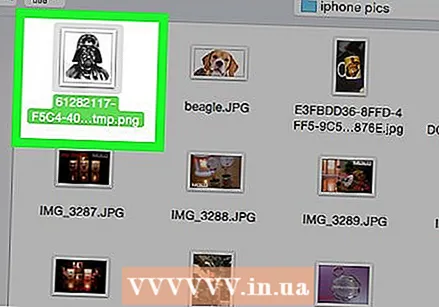 Atlasiet fotoattēlu. Noklikšķiniet vai pieskarieties fotoattēlam, kuru vēlaties augšupielādēt Flickr.
Atlasiet fotoattēlu. Noklikšķiniet vai pieskarieties fotoattēlam, kuru vēlaties augšupielādēt Flickr. - Ja vēlaties vienlaikus augšupielādēt vairākus fotoattēlus galddatorā, turiet nospiestu Ctrl (Windows) vai ⌘ Komanda (Mac), noklikšķinot uz katra fotoattēla, kuru vēlaties augšupielādēt.
- Lai mobilajā tālrunī vienlaikus augšupielādētu vairākus fotoattēlus, pieskarieties katram fotoattēlam, kuru vēlaties augšupielādēt.
 Apstipriniet savu izvēli. klikšķiniet uz Atvērt (darbvirsma) vai divreiz pieskarieties Nākamais (mobilais).
Apstipriniet savu izvēli. klikšķiniet uz Atvērt (darbvirsma) vai divreiz pieskarieties Nākamais (mobilais). 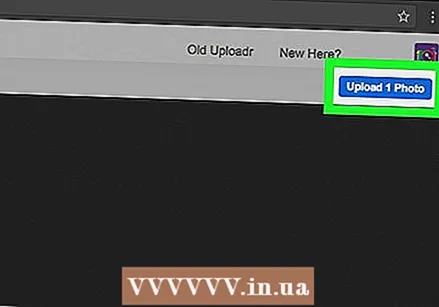 Augšupielādējiet fotoattēlu (-us). Noklikšķiniet lapas augšējā labajā stūrī Augšupielādējiet 1 fotoattēlu (vai Augšupielādējiet # fotoattēlus) un pēc tam noklikšķiniet, kad tiek parādīts uzaicinājums augšupielādēt (darbvirsma) vai pieskarieties ekrāna augšējā labajā stūrī Vieta (mobilais). Atlasītie fotoattēli tiks augšupielādēti vietnē Flickr.
Augšupielādējiet fotoattēlu (-us). Noklikšķiniet lapas augšējā labajā stūrī Augšupielādējiet 1 fotoattēlu (vai Augšupielādējiet # fotoattēlus) un pēc tam noklikšķiniet, kad tiek parādīts uzaicinājums augšupielādēt (darbvirsma) vai pieskarieties ekrāna augšējā labajā stūrī Vieta (mobilais). Atlasītie fotoattēli tiks augšupielādēti vietnē Flickr.
3. metode no 7: Imgur lietošana
 Atveriet Imgur. Pieskarieties lietotnes Imgur ikonai (mobilajam tālrunim) vai pārlūkprogrammā (darbvirsmā) dodieties uz vietni https://www.imgur.com/.
Atveriet Imgur. Pieskarieties lietotnes Imgur ikonai (mobilajam tālrunim) vai pārlūkprogrammā (darbvirsmā) dodieties uz vietni https://www.imgur.com/. - Ja neesat pierakstījies vietnē Imgur, atlasiet opciju Pierakstīties un ievadiet savu Imgur e-pasta adresi un paroli. Mobilajā ierīcē jums jāpieskaras sava profila ikonai un pēc tam pieskarieties Reģistrējieties vai reģistrējieties.
 Atlasiet opciju Augšupielādēt. Noklikšķiniet lapas augšdaļā Jauns ieraksts pēc tam noklikšķiniet Lapas (darbvirsma) vai pieskarieties kameras ikonai ekrāna apakšdaļā (mobilais).
Atlasiet opciju Augšupielādēt. Noklikšķiniet lapas augšdaļā Jauns ieraksts pēc tam noklikšķiniet Lapas (darbvirsma) vai pieskarieties kameras ikonai ekrāna apakšdaļā (mobilais). 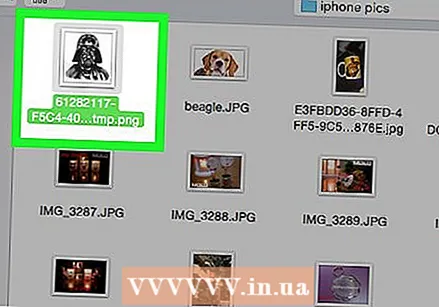 Atlasiet fotoattēlu. Noklikšķiniet vai pieskarieties fotoattēlam, kuru vēlaties augšupielādēt.
Atlasiet fotoattēlu. Noklikšķiniet vai pieskarieties fotoattēlam, kuru vēlaties augšupielādēt. - Mobilajā ierīcē vispirms var būt nepieciešams nokļūt ekrāna apakšdaļā Piekļuve fotoattēliem vai kaut kas līdzīgs, pirms varat atlasīt fotoattēlu.
 Apstipriniet savu izvēli. klikšķiniet uz Atvērt (dators) vai pieskarieties Nākamais (mobilais).
Apstipriniet savu izvēli. klikšķiniet uz Atvērt (dators) vai pieskarieties Nākamais (mobilais).  Ievadiet nosaukumu. Imgur prasa, lai katrai ziņai būtu nosaukums, tāpēc noklikšķiniet uz lauka "Piešķirt savam ierakstam nosaukumu" (darbvirsma) vai pieskarieties laukam "Ziņas nosaukums" (mobilais), pēc tam ierakstiet nosaukumu, kuru vēlaties izmantot savam fotoattēlam.
Ievadiet nosaukumu. Imgur prasa, lai katrai ziņai būtu nosaukums, tāpēc noklikšķiniet uz lauka "Piešķirt savam ierakstam nosaukumu" (darbvirsma) vai pieskarieties laukam "Ziņas nosaukums" (mobilais), pēc tam ierakstiet nosaukumu, kuru vēlaties izmantot savam fotoattēlam.  Augšupielādējiet fotoattēlu. klikšķiniet uz Kopīgot kopienā (darbvirsma) vai pieskarieties lapas vai ekrāna augšējā labajā stūrī Vieta. Jūsu attēls tiks augšupielādēts vietnē Imgur.
Augšupielādējiet fotoattēlu. klikšķiniet uz Kopīgot kopienā (darbvirsma) vai pieskarieties lapas vai ekrāna augšējā labajā stūrī Vieta. Jūsu attēls tiks augšupielādēts vietnē Imgur.
4. metode no 7: Facebook izmantošana
 Atveriet Facebook. Pieskarieties Facebook lietotnes ikonai (mobilajai) vai pārlūkprogrammā (darbvirsmā) dodieties uz vietni https://www.facebook.com/.
Atveriet Facebook. Pieskarieties Facebook lietotnes ikonai (mobilajai) vai pārlūkprogrammā (darbvirsmā) dodieties uz vietni https://www.facebook.com/. - Ja neesat pierakstījies Facebook, pirms turpināšanas būs jāievada sava Facebook e-pasta adrese (vai tālruņa numurs) un parole.
 Atrodiet statusa lodziņu. Tas atrodas Facebook lapas vai ekrāna augšdaļā.
Atrodiet statusa lodziņu. Tas atrodas Facebook lapas vai ekrāna augšdaļā. - Pirms turpināt, Android ierīcē pieskarieties statusa lodziņam.
 Atlasiet opciju Fotoattēli. Noklikšķiniet zem statusa apgabala Foto / video (darbvirsma) vai pieskarieties Foto vai Foto / video zem statusa lodziņa (mobilais).
Atlasiet opciju Fotoattēli. Noklikšķiniet zem statusa apgabala Foto / video (darbvirsma) vai pieskarieties Foto vai Foto / video zem statusa lodziņa (mobilais).  Atlasiet fotoattēlu. Noklikšķiniet vai pieskarieties fotoattēlam, kuru vēlaties augšupielādēt Facebook.
Atlasiet fotoattēlu. Noklikšķiniet vai pieskarieties fotoattēlam, kuru vēlaties augšupielādēt Facebook. - Ja vēlaties vienlaikus augšupielādēt vairākus fotoattēlus galddatorā, turiet nospiestu Ctrl (Windows) vai ⌘ Komanda (Mac), noklikšķinot uz katra fotoattēla, kuru vēlaties augšupielādēt.
- Lai mobilajā tālrunī vienlaikus augšupielādētu vairākus fotoattēlus, pieskarieties katram fotoattēlam, kuru vēlaties augšupielādēt.
 Apstipriniet savu izvēli. klikšķiniet uz Atvērt (darbvirsma) vai pieskarieties Gatavs (mobilais).
Apstipriniet savu izvēli. klikšķiniet uz Atvērt (darbvirsma) vai pieskarieties Gatavs (mobilais).  Ievietojiet savus fotoattēlus. Statusa logā noklikšķiniet vai pieskarieties Vieta lai augšupielādētu savu fotoattēlu (-us) Facebook.
Ievietojiet savus fotoattēlus. Statusa logā noklikšķiniet vai pieskarieties Vieta lai augšupielādētu savu fotoattēlu (-us) Facebook.
5. metode no 7: Instagram izmantošana
 Atveriet Instagram. Lai to izdarītu, pieskarieties lietotnes Instagram ikonai. Fotoattēli, kurus vēlaties izmantot, ir jāaugšupielādē, izmantojot Instagram lietotni.
Atveriet Instagram. Lai to izdarītu, pieskarieties lietotnes Instagram ikonai. Fotoattēli, kurus vēlaties izmantot, ir jāaugšupielādē, izmantojot Instagram lietotni. - Ja neesat pieteicies pakalpojumā Instagram, pirms turpināt, ievadiet savu Instagram konta e-pasta adresi (vai lietotājvārdu vai tālruņa numuru) un paroli.
 Krāns +. Tas atrodas ekrāna apakšdaļā. To darot, jūs saņemsit fotoattēlu sarakstu no sava tālruņa vai planšetdatora.
Krāns +. Tas atrodas ekrāna apakšdaļā. To darot, jūs saņemsit fotoattēlu sarakstu no sava tālruņa vai planšetdatora.  Atlasiet fotoattēlu. Pieskarieties fotoattēlam, kuru vēlaties augšupielādēt.
Atlasiet fotoattēlu. Pieskarieties fotoattēlam, kuru vēlaties augšupielādēt.  Krāns Nākamais. Tas atrodas ekrāna augšējā labajā stūrī.
Krāns Nākamais. Tas atrodas ekrāna augšējā labajā stūrī. 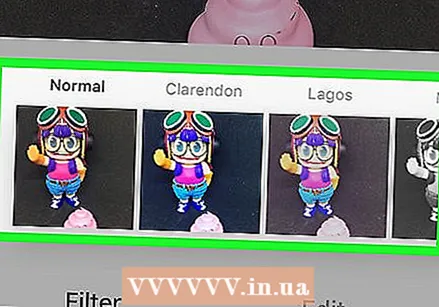 Atlasiet filtru. Pieskarieties filtram, kuru vēlaties lietot savam fotoattēlam.
Atlasiet filtru. Pieskarieties filtram, kuru vēlaties lietot savam fotoattēlam. - Varat arī izlaist šo darbību.
 Krāns Nākamais.
Krāns Nākamais. Pievienojiet parakstu. Pieskarieties tekstlodziņam ekrāna augšdaļā, pēc tam ievadiet parakstu, kuru vēlaties izmantot fotoattēlam.
Pievienojiet parakstu. Pieskarieties tekstlodziņam ekrāna augšdaļā, pēc tam ievadiet parakstu, kuru vēlaties izmantot fotoattēlam.  Krāns Dalīties. Tas atrodas ekrāna augšējā labajā stūrī. Tas ievietos jūsu fotoattēlu jūsu Instagram lapā.
Krāns Dalīties. Tas atrodas ekrāna augšējā labajā stūrī. Tas ievietos jūsu fotoattēlu jūsu Instagram lapā.
6. metode no 7: Google diska disks
 Atveriet Google disku. Pieskarieties lietotnes Google disks ikonai (mobilajam tālrunim) vai pārlūkprogrammā (darbvirsmā) dodieties uz vietni https://drive.google.com/.
Atveriet Google disku. Pieskarieties lietotnes Google disks ikonai (mobilajam tālrunim) vai pārlūkprogrammā (darbvirsmā) dodieties uz vietni https://drive.google.com/. - Ja neesat pierakstījies savā Diska kontā, noklikšķiniet uz PIERAKSTĪTIES un ievadiet savu e-pasta adresi un paroli.
 Atlasiet pogu Augšupielādēt. klikšķiniet uz Jauns loga augšējā kreisajā stūrī (darbvirsma) vai pieskarieties + ekrāna apakšējā labajā stūrī (mobilais).
Atlasiet pogu Augšupielādēt. klikšķiniet uz Jauns loga augšējā kreisajā stūrī (darbvirsma) vai pieskarieties + ekrāna apakšējā labajā stūrī (mobilais).  Atlasiet opciju "Fotoattēli". klikšķiniet uz augšupielādēt failu (darbvirsma) vai pieskarieties augšupielādēt un tad tālāk Fotoattēli un videoklipi (mobilais).
Atlasiet opciju "Fotoattēli". klikšķiniet uz augšupielādēt failu (darbvirsma) vai pieskarieties augšupielādēt un tad tālāk Fotoattēli un videoklipi (mobilais). - Pieskarieties šai operētājsistēmai Android Attēli tā vietā Fotoattēli un videoklipi.
 Atlasiet fotoattēlu. Noklikšķiniet uz fotoattēla, kuru vēlaties augšupielādēt Google diskā, vai pieskarieties tam.
Atlasiet fotoattēlu. Noklikšķiniet uz fotoattēla, kuru vēlaties augšupielādēt Google diskā, vai pieskarieties tam. - Mobilajā ierīcē vispirms pieskarieties fotoattēla atrašanās vietai (piemēram, Kameras rullis) kuru vēlaties atvērt.
- Ja vēlaties vienlaikus augšupielādēt vairākus fotoattēlus galddatorā, turiet nospiestu Ctrl (Windows) vai ⌘ Komanda (Mac), noklikšķinot uz katra fotoattēla, kuru vēlaties augšupielādēt.
- Lai vienlaikus mobilajā ierīcē augšupielādētu vairākus fotoattēlus, pieskarieties katram fotoattēlam, kuru vēlaties augšupielādēt (Android ierīcē pieskarieties un turiet fotoattēlus).
 Apstipriniet savu izvēli. klikšķiniet uz Atvērt (darbvirsma) vai pieskarieties Augšupielādēt (mobilais), lai augšupielādētu savus fotoattēlus Google diskā.
Apstipriniet savu izvēli. klikšķiniet uz Atvērt (darbvirsma) vai pieskarieties Augšupielādēt (mobilais), lai augšupielādētu savus fotoattēlus Google diskā. - Android ierīcē attēls tiks augšupielādēts Google diskā, pieskaroties tam.
7. metode no 7: iCloud izmantošana
 Atveriet iCloud vietni. Pārlūkprogrammā dodieties uz vietni https://www.icloud.com/. Jūs nevarat augšupielādēt failus iCloud, izmantojot iPhone vai iPad lietotni.
Atveriet iCloud vietni. Pārlūkprogrammā dodieties uz vietni https://www.icloud.com/. Jūs nevarat augšupielādēt failus iCloud, izmantojot iPhone vai iPad lietotni. - Ja neesat pierakstījies iCloud, pirms turpināšanas ievadiet savu Apple ID e-pasta adresi un paroli un noklikšķiniet uz →.
 klikšķiniet uz
klikšķiniet uz  Noklikšķiniet uz pogas Augšupielādēt. Šī mākoņa formas ikona ar bultiņu uz augšu atrodas loga augšdaļā.
Noklikšķiniet uz pogas Augšupielādēt. Šī mākoņa formas ikona ar bultiņu uz augšu atrodas loga augšdaļā. 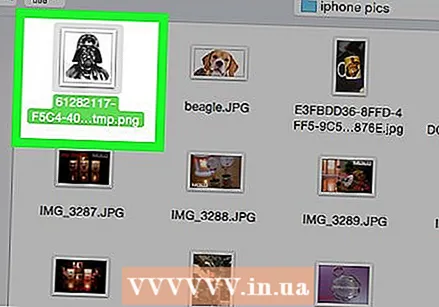 Atlasiet fotoattēlu. Noklikšķiniet uz fotoattēla, kuru vēlaties augšupielādēt.
Atlasiet fotoattēlu. Noklikšķiniet uz fotoattēla, kuru vēlaties augšupielādēt. - Ja vēlaties augšupielādēt vairākus fotoattēlus vienlaikus, nospiediet un turiet Ctrl (Windows) vai ⌘ Komanda (Mac), noklikšķinot uz katra fotoattēla, kuru vēlaties augšupielādēt.
 Klikšķis Atvērt. Tas atrodas loga apakšējā labajā stūrī. To darot, fotoattēls nekavējoties tiks augšupielādēts mapē iCloud Drive.
Klikšķis Atvērt. Tas atrodas loga apakšējā labajā stūrī. To darot, fotoattēls nekavējoties tiks augšupielādēts mapē iCloud Drive.
Padomi
- Citas populāras attēlu augšupielādes vietas ir Tumblr un Twitter (sociālie mediji), kā arī Dropbox un OneDrive (mākoņa krātuve).
- Attēlus varat augšupielādēt lielākajā daļā e-pasta pakalpojumu sniedzēju (piemēram, Gmail).
Brīdinājumi
- Lielākajai daļai failu mitināšanas vietņu ir augšupielādes ierobežojums. Piemēram, ja Flickr atļauj augšupielādēt vietu terabaitus (1024 gigabaitus), Google disks atļauj tikai 25 gigabaitus.